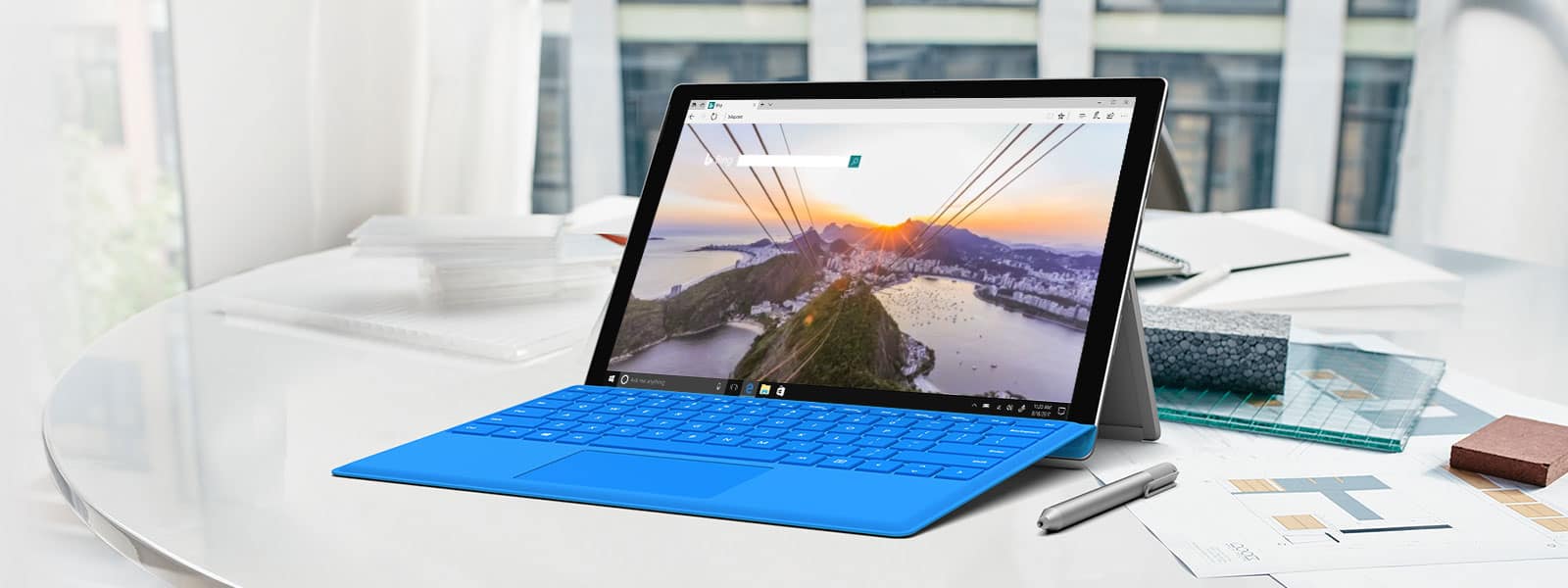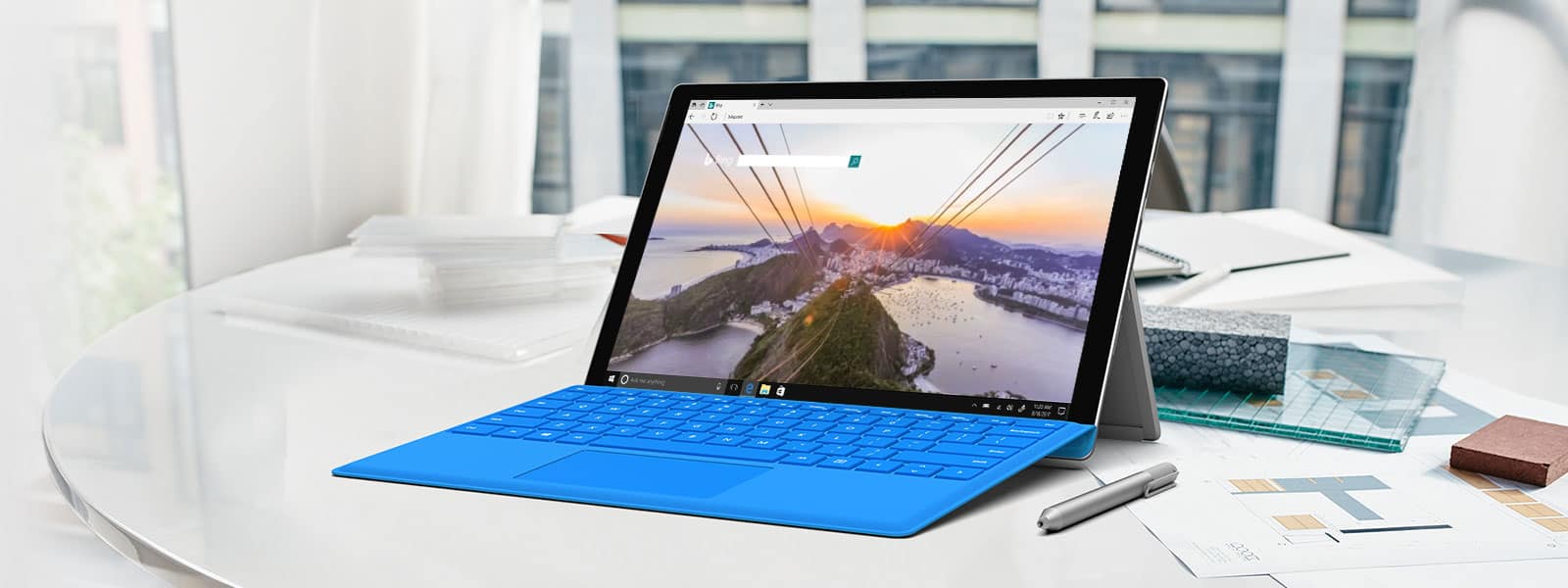Kaip įdiegti „Microsoft Edge Insider“ naujinimus

Turint visas Edge Insider naujienas, tikriausiai geriausia įdiegti naujausią naujinimą. Jei norite atnaujinti į naujausią Edge Insider versiją, ar
Norėdami išvalyti naršymo duomenis Edge Insider:
„Edge“ įrankių juostoje spustelėkite „...“.
Spustelėkite Nustatymai > Privatumas ir paslaugos.
Spustelėkite „Pasirinkti, ką išvalyti“.
Padarykite pasirinkimą ir spustelėkite „Išvalyti dabar“.
„Microsoft Edge Insider“ versijose pateikiamas kitoks požiūris į duomenų valdymą nei išeinančioje „EdgeHTML“ pagrįstoje naršyklėje. Galite tiksliau valdyti duomenų tipus, kurie turi įtakos išvalius talpyklos išteklius.
Prieš pradedant, verta paminėti, kad parinktis „Išvalyti naršymo duomenis“ nebūtinai yra tai, ko ieškote. Dažniausias duomenų ištrynimo formas, pvz., istorijos ar žymių ištrynimą, taip pat galima rasti atitinkamuose jų meniu. Ši funkcija skirta masiniam naršyklės nustatymų atkūrimui, kai norite grįžti prie švaraus lapo.

Spustelėkite mygtuką „...“, esantį viršutiniame dešiniajame „Edge“ sąsajos kampe. Pasirodžiusiame meniu pasirinkite „Nustatymai“ ir pereikite į puslapį „Privatumas ir paslaugos“.
Puslapio viršuje spustelėkite mėlyną mygtuką „Pasirinkite, ką išvalyti“. Pasirodys iššokantis langas, kuriame galėsite tiksliai apibrėžti duomenų, kuriuos reikia pašalinti, tipus.

Pirmiausia naudokite išskleidžiamąjį meniu „Laiko intervalas“, kad pasirinktumėte, kiek duomenų reikia ištrinti. Parinktys svyruoja nuo „Paskutinės valandos“ iki „Visą laiką“.
Tada naudokite žymimuosius laukelius, kad pasirinktumėte norimų pašalinti duomenų tipus. Pamatysite įspėjimus apie galimą kiekvieno ištrynimo poveikį – pavyzdžiui, pašalinus slapukus būsite atjungti nuo svetainių, o išvalius talpykloje saugomus vaizdus, puslapis gali būti įkeliamas lėčiau.

Daugelis žymimųjų laukelių turėtų būti pakankamai aiškūs. Reikėtų atkreipti dėmesį į „slaptažodžius“ (ištrinsite išsaugotus svetainės slaptažodžius, todėl galbūt būsite užrakinti), „Svetainės leidimai“ (iš naujo nustatomi visi leidimų langai, rodomi, kai lankotės puslapiuose) ir „Priglobtos programos duomenys“. Pastaroji parinktis išvalys visus jūsų kompiuteryje įdiegtų žiniatinklio programų naudojamus duomenis. Tai gali turėti įtakos tų programų funkcionalumui.
Pasirinkę, spustelėkite „Išvalyti dabar“, kad atliktumėte ištrynimą. Pasirinkti duomenų tipai bus nedelsiant pašalinti.
Galiausiai, Edge leidžia automatiškai išvalyti šiuos duomenis kiekvieną kartą uždarius naršyklę. Grįžę į nustatymų puslapį „Išvalyti naršymo duomenis“, spustelėkite nuorodą „Pasirinkite, ką išvalyti kiekvieną kartą uždarius naršyklę“. Jūs pateksite į naują puslapį, kuriame pateikiamos labai panašios parinktys, kurias ką tik matėme. Naudokite perjungimo mygtukus, kad automatiškai ištrintumėte pasirinktus talpyklos tipus.
Turint visas Edge Insider naujienas, tikriausiai geriausia įdiegti naujausią naujinimą. Jei norite atnaujinti į naujausią Edge Insider versiją, ar
Netyčia uždarėte skirtuką, į kurį norite grįžti? „Edge Insider“ leidžia lengvai atkurti tai, ką darėte.
„Microsoft“ pristatė „Microsoft Edge Dev“ ir „Canary Channels“, kurie yra „Microsoft Edge“ naršyklės versijos, pagrįstos „Chromium“. Galų gale, šių derinys
„Microsoft“ dabartinė „Insider“ versija būsimame „Chromium“ palaikančio „Edge“ leidime turi daug trūkstamų funkcijų, palyginti su esama „EdgeHTML“ naršykle.
Naršant žiniatinklyje jūsų įrenginys gali sukaupti daugybę trečiųjų šalių stebėjimo slapukų, kurie padeda reklamuotojams nukreipti jus įvairiose svetainėse. nors
„Microsoft“ naujoji „Chromium“ varoma „Edge Insider“ naršyklė palaiko profilius – funkcija, kuri bus nauja šiuo metu įtrauktos „Edge“ naudotojams.
„Microsoft“ naujoji „Chromium“ pagrindu sukurta „Edge“ naršyklė pristato sąsają, kuri bus visiškai nauja dabartiniams „Edge“ vartotojams. Dauguma nustatymų iš dabartinių
„Microsofts Edge Insider“ apima daugybę funkcijų, kurios palengvina turinio naudojimą žiniatinklyje. Galite leisti jums garsiai perskaityti straipsnius, kurie
Pastaraisiais metais daugelis „Microsoft“ pagrindinių funkcijų, skirtų (senajam) „Edge“, buvo susijusios su „Reading View“ ir jo įrankiais, padedančiais skaitytojams ir besimokantiems. Bent jau
„Microsofts Edge Insider“ versijose pateikiamas kitoks požiūris į duomenų valdymą nei išeinančioje „EdgeHTML“ pagrįstoje naršyklėje. Jūs galite labiau kontroliuoti
„Microsoft Edge Insider“ suteikia keletą parinkčių, kaip tinkinti naujo skirtuko puslapį. Pagal numatytuosius nustatymus jame rodoma dienos Bing nuotrauka ir pateikiama
Kolekcijos yra būsima „Microsoft“ naujos „Chromium“ valdomos „Edge“ naršyklės funkcija. Sukurta taip, kad būtų lengviau lyginti informaciją iš tinklalapių,
„Edge“ atkuriant „Chromium“, dabar naršyklė visiškai palaiko svetainių su galiojančiu žiniatinklio programos aprašu diegimą. Šios svetainės dažniausiai yra
Skirtukai pakeitė naršymą internete. Daugelis, jei ne dauguma, vartotojų vienu metu dirba su daugybe skirtukų, kai kurie iš jų lieka atidaryti fone.
„Microsofts Edge Insider“ versijose dabar yra stebėjimo prevencijos palaikymas. Ši funkcija padeda apsaugoti jūsų privatumą internete, išjungdama svetainių stebėjimo priemones.
„Windows 10“ suteikia daugybę pelės tinkinimo parinkčių, todėl galite lanksčiai nustatyti, kaip veikia jūsų žymeklis. Šiame vadove gerai pasimokykite, kaip efektyviai naudoti savo pelę.
Sužinokite, kaip paaukoti Robux savo draugams Roblox platformoje. Šiame straipsnyje rasite efektyvius metodus, kaip pasidalinti Robux greitai ir lengvai.
Išsamus vadovas, kaip <strong>atšaukti „Netflix“</strong> prenumeratą ir atsisakyti paskyros. Sužinokite, kokios yra priežastys ir procesas, kaip tai padaryti.
Sužinokite, kaip daryti geresnes asmenukes su išmaniojo telefono kamera, naudojant efektyvius patarimus ir gudrybes.
Kaip atkurti gamyklinius Meta Quest 2 suraskite visus paslapčių ir gudrybių sprendimus, kad pagerintumėte savo virtualios realybės patirtį.
Sužinokite, kas peržiūrėjo jūsų „Instagram“ profilį, naudojant efektyvius įrankius ir strategijas. Išsiaiškinkite, kaip sekti savo „Insta“ persekiotojus!
Kaip įjungti nuotolinio darbalaukio ryšius „Windows 10“: žingsniai, patarimai ir priemonės, kad būtų galima pasiekti kompiuterį nuotoliniu būdu. Sužinokite daugiau apie „Windows Remote Desktop Connection“.
Pasitaiko atvejų, kai pokalbio draugas gali jus suerzinti ir nenorite, kad jis matytų jūsų istorijas ar žavesius. Tokiu atveju sužinokite, kaip pašalinti arba užblokuoti ką nors „Snapchat“.
Kaip pataisyti, kad „Nintendo Switch“ neįsijungtų? Štai 4 paprasti sprendimai, kaip ištaisyti, kad „Nintendo Switch“ neįsijungtų.
Gaukite atsakymus į „Android“ problemą: kaip iš naujo paleisti telefoną be maitinimo mygtuko? Aptarti šeši geriausi būdai iš naujo paleisti telefoną nenaudojant maitinimo mygtuko.